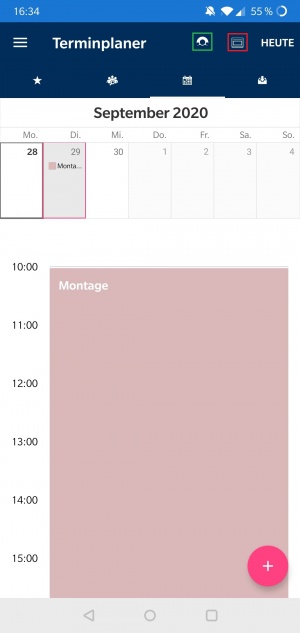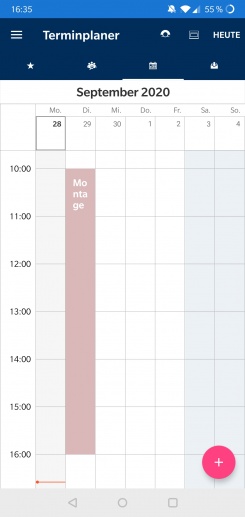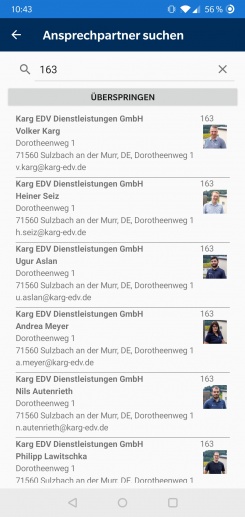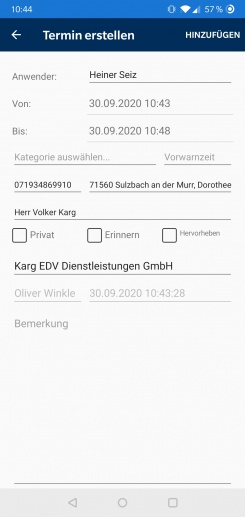Aus Emis.wiki
(Unterschied zwischen Versionen)
Karg (Diskussion | Beiträge) |
Karg (Diskussion | Beiträge) |
||
| Zeile 3: | Zeile 3: | ||
Vom Dashboard gelangen sie mit Tipp auf das Kalendersymbol zum Terminplaner.<br> | Vom Dashboard gelangen sie mit Tipp auf das Kalendersymbol zum Terminplaner.<br> | ||
| - | [[Image:Mobile.Kalender | + | [[Image:Mobile.Kalender tag3.jpg|left|300px|mobile.Kalender_tag3.jpg]]<br> Mit dem grün markierten Symbol können sie auswählen von welchem User sie die Termine einsehen wollen.<br> |
Mit dem rot markierten Symbol können sie die Ansicht zwischen Woche, Monat, Jahr und Timeline wechseln. <br><br> | Mit dem rot markierten Symbol können sie die Ansicht zwischen Woche, Monat, Jahr und Timeline wechseln. <br><br> | ||
Mit „Heute“ können sie jederzeit auf den aktuellen Tag zurückspringen.<br><br><br><br><br><br><br><br><br><br><br><br><br><br><br><br><br><br><br><br><br><br> | Mit „Heute“ können sie jederzeit auf den aktuellen Tag zurückspringen.<br><br><br><br><br><br><br><br><br><br><br><br><br><br><br><br><br><br><br><br><br><br> | ||
Version vom 30. September 2020, 09:23 Uhr
Terminplaner
Vom Dashboard gelangen sie mit Tipp auf das Kalendersymbol zum Terminplaner.
Mit dem grün markierten Symbol können sie auswählen von welchem User sie die Termine einsehen wollen.
Mit dem rot markierten Symbol können sie die Ansicht zwischen Woche, Monat, Jahr und Timeline wechseln.
Mit „Heute“ können sie jederzeit auf den aktuellen Tag zurückspringen.
Monatsansicht: Jahresansicht:
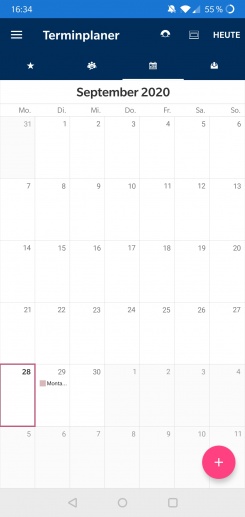
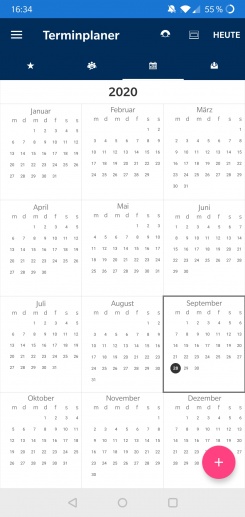
Timeline:
Mit Tipp auf das + Symbol können sie neue Termine erstellen.
Hier können sie jetzt einen Ansprechpartner suchen, dem sie der Termin zuordnen wollen, dessen Daten werden dann bei der Erstellung automatisch eingetragen. Mit überspringen können sie die Daten auch manuell eintragen.
Mit hinzufügen wird der Termin dann erstellt.